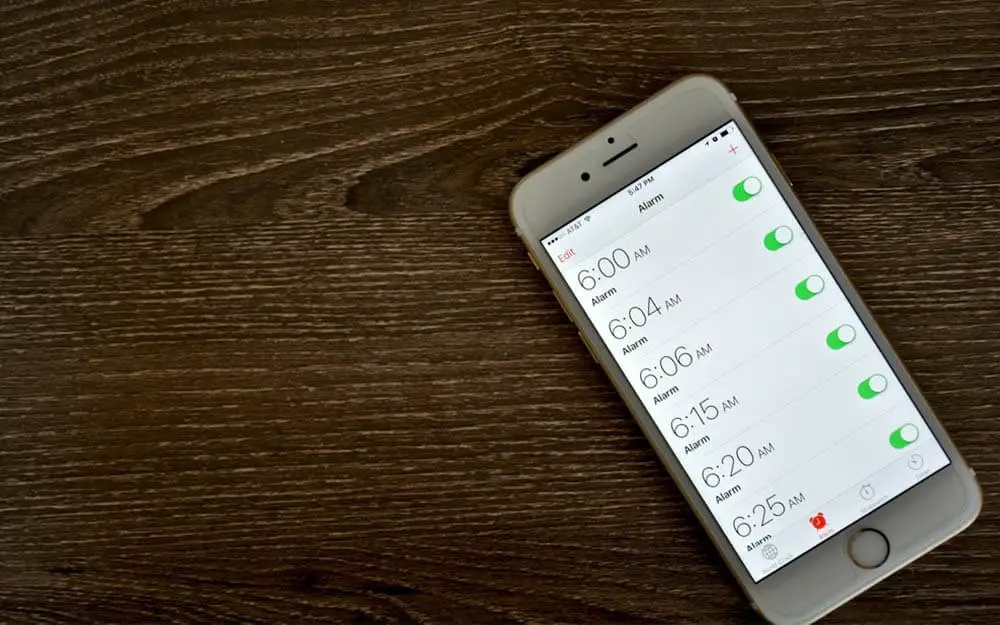
Eikö iPhone-hälytin laukea tai sammuu, mutta ei ääntä? Soittaako se kerran vai ei toimi täysin iOS 13:ssa? Ymmärrämme, miltä sinusta tuntuu, kun heräät yhdeksältä huomataksesi, että olet myöhässä töistä, koska herätyskello kieltäytyy tekemästä työtä.
Tässä artikkelissa näytämme sinulle kuinka korjata iPhone-hälytys, joka ei toimi tai kieltäytyä antamasta ääntä, kun se laukeaa.
Tapa 1: Säädä soittoäänen äänenvoimakkuutta
Toivon, että tiedät, että iPhonesi soittoäänen voimakkuus ohjaa sitä, kuinka kovaa hälytykset soivat, kun se soi. Joten mitä suurempi äänenvoimakkuus, sitä kovemmin hälytys soi.
Tämän vuoksi sinun on lisättävä iPhonesi soittoäänen voimakkuutta siirtymällä kohtaan Asetukset ja kosketa Äänet ja Haptics. Soittoäänet ja hälytykset -kohdassa oleva liukusäädin ohjaa iPhonesi soittoäänen voimakkuutta. Joten kun siirrät liukusäädintä oikealle, soittoäänen voimakkuus on kovempi.
Tapa 2: Aseta hälytysääni
Kun luot laitteellesi hälytyksen, sinulla on mahdollisuus asettaa sille tietty ääni. Jos kuitenkin valitset Ei eristetty Kun iPhone-hälytys soi, et kuule ääntä.
Joten jos iPhone-hälytys ei soi, kun se soi, on mahdollista, että herätysasetukseksi on asetettu Ei mitään. Jos haluat tehdä tarvittavat muutokset, siirry osoitteeseen kello ja napauta hälytys -välilehti näytön alareunassa. Napauta nyt muokata vasemmassa yläkulmassa ja napauta hälytystä, joka ei toimi.
Varmista että Ei eristetty ei ole valittu Ääneksi. Jos se on valittuna, napauta kuulostaa ja valitse jotain muuta. Sinun pitäisi nähdä pieni valintamerkki valitsemassasi äänessä. Jos ääni sopii sinulle, napauta Säästä näytön oikeassa yläkulmassa.
Kuinka torkkua iPhone-hälytys
Voit tehdä tämän siirtymällä kohtaan kello ja kosketa muokata. Napauta sitten muokattavaa hälytystä ja kytke sitten Torkku-kohdan viereinen kytkin päälle. Kun Torkku on vihdoin käytössä, näet vaihtoehdon torkkua herätys heti, kun se soi.
Sinulla on mahdollisuus napauttaa Torkkutoiminto: -painiketta iPhonen aloitusnäytössä tai paina äänenvoimakkuuden vähennyspainiketta.
Tapa 3: Päivitä iPhone
iPhonen päivittäminen on toinen loistava tapa korjata iPhone-hälytys, joka ei toimi tai ei ääntä. Tämä johtuu siitä, että päivitys korjaa aina pienet ohjelmistovirheet. Kuten tiedät, Apple julkaisee päivityksiä ajoittain.
Voit tarkistaa, onko sinulle saatavilla päivitys, siirtymällä kohtaan Asetukset ja napauttamalla general -> ohjelmistopäivitys. Napauta Lataa ja asenna, jos päivitys odottaa.
Tapa 4: Palauta kaikki asetukset
Jos syvä ohjelmistoongelma aiheuttaa sen, että iPhone-hälytys ei soi tai anna ääntä, asetusten nollaaminen tekee taikuuden. Kun nollaat kaikki iPhonen asetukset, kaikki asetussovelluksessa oleva palautetaan tehdasasetuksiin.
Tämä tarkoittaa, että sinun on yhdistettävä Bluetooth-laitteet uudelleen ja annettava myös WiFi-salasanasi. Voit nollata iPhonen asetukset siirtymällä kohtaan Asetukset ja kosketa general > asettaa uudelleen > Palauta kaikki asetukset. Napauta Nollaa kaikki asetukset vahvistaaksesi nollauksen. IPhone käynnistyy sitten uudelleen, kun nollaus on valmis.
Tapa 5: Aseta iPhone DFU-tilaan
Jos ongelma johtuu ohjelmistosta, viimeinen vaihe on laittaa iPhone DFI-tilaan. DFU-tila on iPhonen palautuksen syvin osa, ja useimmissa tapauksissa se korjaa kaikenlaiset ohjelmisto-ongelmat iPhonessa.
Ennen kuin jatkat, on suositeltavaa varmuuskopioida iPhone, jotta et menetä tietojasi ja muita tietojasi. Voit tarkistaa opetusohjelmamme osoitteessa kuinka laittaa iPhone DFU-tilaan.
Tapa 6: Korjausvaihtoehdot
Jos iPhonesi ei vieläkään toimi yllä olevien menetelmien noudattamisen jälkeen, on aika korjata se. Ongelma johtuu ehdottomasti laitteistosta, eikä tässä voi tehdä muuta kuin viedä se Apple Genius -palkkiin korjattavaksi. Sinä pystyt varaa aika Applelle ja tarkista iPhonesi.
Johtopäätös:
Toivottavasti iPhonesi herätyskello toimii nyt. Yllä antamamme opas koskee kaikkia iPhone-puhelimia. Mukaan lukien iOS 13, kuten iPhone X, iPhone XR, iPhone 11, 11 Pro, 11 Pro Max, The iPhone SE 2020, ja muut iPhonet, joissa on kotipainike, kuten iPhone 8, iPhone 7, iPhone 6 ja paljon muuta.






Jätä vastaus